Yksi monista Steamin käyttäjien kohtaamista virheistä on Steam API: n alustaminen epäonnistui virhe. Tämä virhe havaitaan heti, kun käyttäjä käynnistää pelin Steam-sovelluksen kirjaston kautta. Käyttäjä joutuu hankaluuksiin tämän virheilmoituksen jälkeen, koska peliä ei voi avata ja pelata. Tämän virheen kohdanneiden eri käyttäjien näkemysten perusteella voi olla useita syitä, jotka voivat nostaa tämän ongelman esiin Steam-pelejä käynnistettäessä. Jotkut tunnistetuista syistä ovat Windowsin palomuuri, joka estää Steamia muodostamasta yhteyttä verkkoon, tai käyttäjä, joka kohtaa tämän ongelman, on Steamin beta-asiakas.
Älä huoli, jos kohtaat tämän virheen Steamin kanssa Windows-tietokoneellasi. Mene eteenpäin ja lue tämä viesti löytääksesi korjaukset, jotka auttavat sinua ratkaisemaan ongelman Steam API: n alustaminen epäonnistui virhe tietokoneessasi.
Sisällysluettelo
Tapa 1 – Salli Steam Windows Defenderin palomuurin kautta
1. Klikkaa Windows Käynnistä -painiketta tehtäväpalkissasi.
Tyyppi windows Defensen palomuuri Windowsin hakukentässä.
Klikkaa Windows Defenderin palomuuri hakutuloksissa.
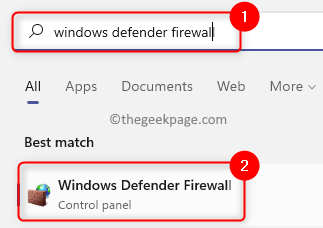
MAINOS
2. Napsauta tällä sivulla Salli sovellus tai ominaisuus Windows Defenderin palomuurin kautta vasemmassa ruudussa.
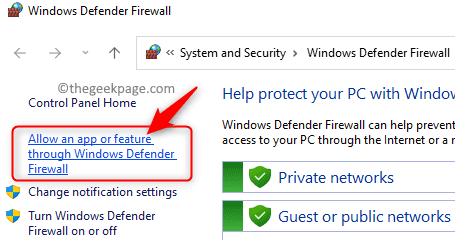
Käytössä Sallitut sovellukset avautuvassa ikkunassa, napsauta Vaihda asetuksia -painiketta yläreunassa muuttaaksesi asetuksia.
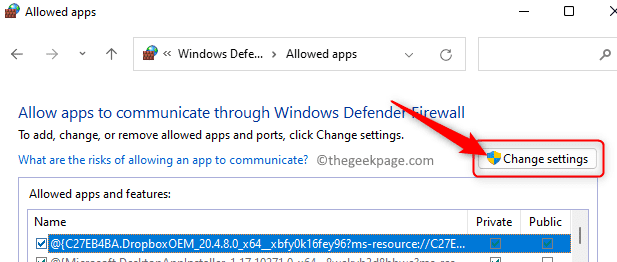
3. Otsikon sisältävässä laatikossa Sallittusovelluksia ja ominaisuuksia, vieritä ja etsi Steam sovellusluettelossa.
Valitse vieressä oleva valintaruutu Steam salliaksesi tämän sovelluksen palomuurin läpi.
Varmista myös, että sarakkeen laatikot Yksityinen ja Julkinen Steamiin liittyvät on tarkastettu.
Napsauta lopuksi OK tallentaaksesi muutokset.
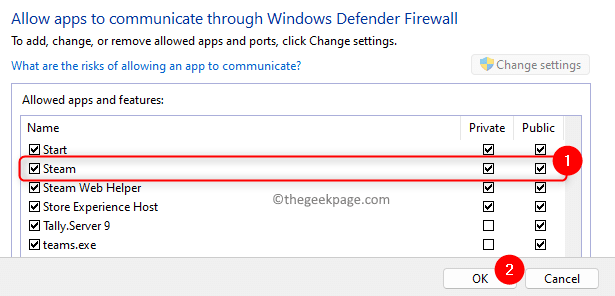
4. Jos et löydä Steamia sovellusluettelosta, napsauta Salli toinen sovellus… painiketta alareunassa.
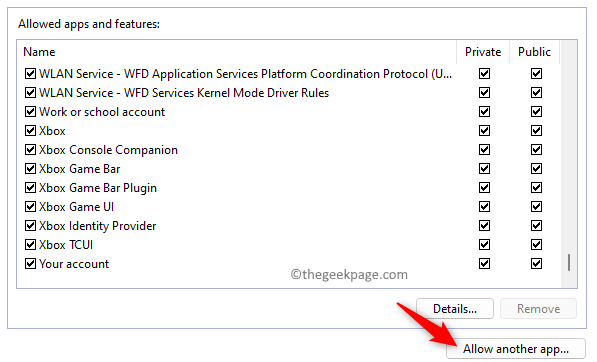
Vuonna Lisää sovellusikkuna, Klikkaa Selaa -painiketta.
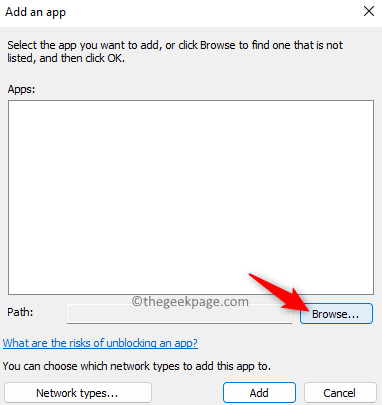
Selaa Steamin asennussuuntaan tietokoneellesi. Oletuksena sijainti on C:\Ohjelmatiedostot (x86)\Steam.
Valitse tästä tiedosto steam.exe ja klikkaa Avata.
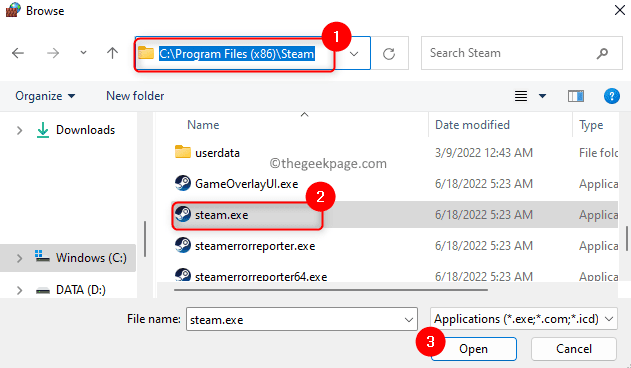
Takaisin sisään Lisätäsovellus ikkunassa, napsauta Lisätä -painiketta lisätäksesi Steamin sallittujen sovellusten luetteloon.
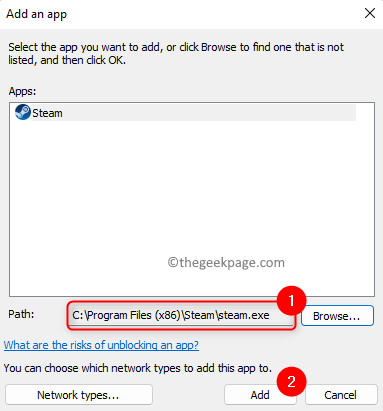
Suorita kohdassa mainitut vaiheet Vaihe 3 edellä.
MAINOS
5. Kun olet tehnyt muutokset, käynnistä uudelleen Sinun tietokoneesi.
Yritä sitten käynnistää peli Steam-kirjastossa ja tarkista, onko virhe korjattu.
Tapa 2 – lopeta Steam Beta -ohjelma
1. Avaa Steam asiakas tietokoneellasi.
2. Klikkaa Steam valikosta ja valitse vaihtoehto Asetukset.

3. Vuonna asetukset ikkunassa, varmista, että olet ikkunassa Tili -välilehti.
Napsauta oikealla puolella olevaa Muuttaa… -painiketta osiossa nimeltä Betaan osallistuminen.

4. Käytä avautuvassa ikkunassa alla olevaa pudotusvalikkoa Betaan osallistuminen ja valitse EI MITÄÄN – Poista kaikki beta-ohjelmat.
Napsauta lopuksi OK.
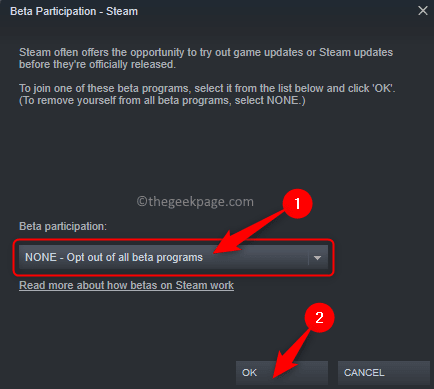
5. Näet kehotteen, joka pyytää käynnistämään Steamin uudelleen, jotta asetusten muutokset tulevat voimaan.
Napsauta tässä kehotteessa Käynnistä Steam uudelleen -painiketta.

6. Odota, että Steam avautuu uudelleen.
Käynnistä nyt peli, joka aiheutti virheen, ja tarkista, onko se ratkaistu.
Tapa 3 – Suorita Steam järjestelmänvalvojana
1. Paikanna Steam pikakuvake työpöydälläsi.
Oikealla painikkeella tähän ja valitse vaihtoehto Ominaisuudet.

merkintä: Jos työpöydälläsi ei ole Steam-pikakuvaketta, voit siirtyä oletusasennushakemistoon ja napsauttaa hiiren kakkospainikkeella siellä olevaa steam.exe-tiedostoa.
2. Valitse Yhteensopivuus -välilehti Ominaisuudet ikkuna.
Vuonna asetukset -osio, valitse ruutuun liittyvä ruutu Suorita tämä ohjelma järjestelmänvalvojana.
Napsauta lopuksi Käytä ja sitten päälle OK.

3. Jos näet valintaikkunoita, joissa kehotetaan vahvistamaan tämä valinta, hyväksy ne.
Käynnistä Steam ja tarkista, onko virhe hävinnyt pelin käynnistämisen aikana.
Se siitä!
Kiitos kun luit.
Toivomme, että tämän artikkelin korjaukset olivat riittävän selkeitä ja informatiivisia ongelman ratkaisemiseksi Steam API: n alustaminen epäonnistui virhe Windows-tietokoneessa. Jos tästä oli sinulle apua, kerro meille ajatuksesi ja mielipiteesi samasta alla olevassa kommenttiosassa.
Vaihe 1 - Lataa Restoro PC Repair Tool täältä
Vaihe 2 - Napsauta Aloita skannaus löytääksesi ja korjataksesi kaikki tietokoneongelmat automaattisesti.


